Office365を契約したのですが、インストールするとなんと自動で64bit版が選択されます
しかもすべてのアプリが自動でインストールされるので、必要ないものまでインストールされます
なので今回は明示的に32bit/64bitを選択し、不必要なアプリを除外する方法です
ちなみにですが、Microsoft365からOffice365に名称変更したみたいです
◆準備するもの
・Office Deployment Tool
※リンク先:https://www.microsoft.com/en-us/download/details.aspx?id=49117
◆手順
①ダウンロードしてきたファイルを展開します
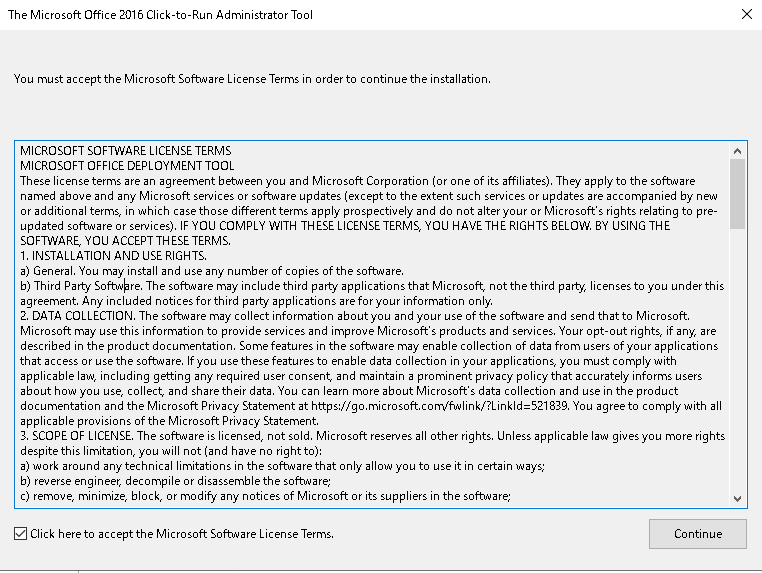
利用規約が表示されるので同意にチェックを付けてContinueをクリック
保管場所を聞かれるので任意の場所に保管します
私は新規フォルダを作成し、D:\Office に保存しました
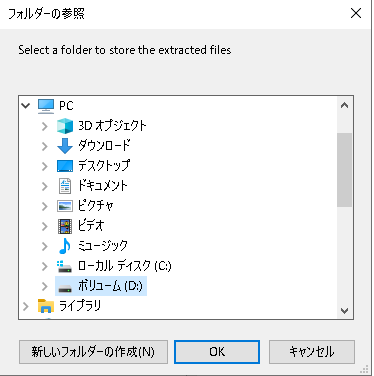
②設定ファイルの作成
メモ帳を起動して下記の内容をすべて貼り付け、configuration.xmlとして保存します
<Configuration>
<Add OfficeClientEdition="32">
<Product ID="O365ProPlusRetail">
<Language ID="ja-jp" />
<ExcludeApp ID="Publisher" />
</Product>
</Add>
</Configuration>
・Add OfficeClientEditionの箇所で32bitまたは64bitを選択します
今回は32bitになっておりますが、64bit版が必要であれば「64」と入力します
・ExcludeApp IDの箇所では必要のないアプリを記載します
今回はPublisherが不必要なので記載しています
ちなみに他のアプリは下記のように記載します
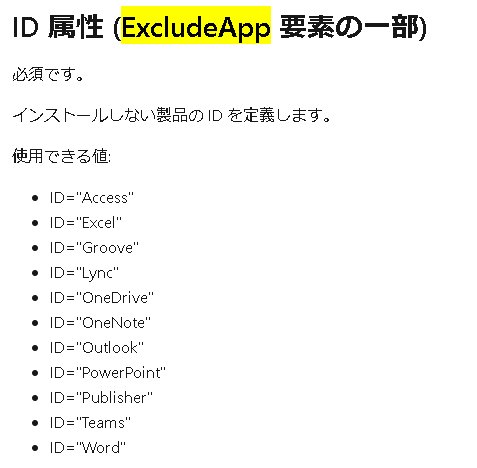
③インストール
インストールはPowerShellからコマンド入力で実行します
PowerShellを起動したら、下記コマンドを入力して実行します
D:\Office\setup.xex /configure D:\Office\configuration.xml実行するとOfficeのインストールが始まります
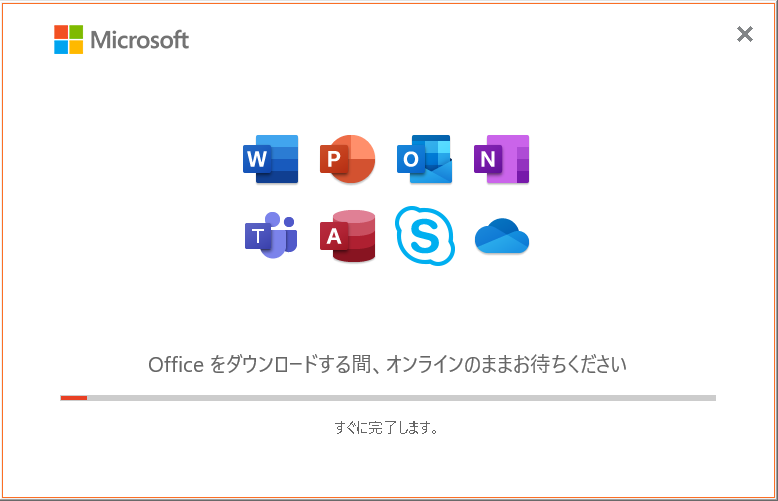
インストールが完了した後にOfficeを確認すると、32bitとなっています
また、今回はPublisherがインストールされていないことも確認しました

これから64bitが主流になっていくと思いますが、32bitでしか実行できないAccess等はいかがしたものか・・・



コメント